FL Studio 7 插件延迟补偿
在使用FL Studio混音的过程中,某些插件可能会引起延迟,主要是一些音频效果器插件,如比较知名的“SIR采样混响效果器”插件,如图所示。

延迟会导致所在音轨的声音与其他咅轨不同步的情况发生,表现最突出的是在播放时比其他音轨的声音有所延迟,这时必须要补偿这种延迟,使各音轨的声音保持同步。用户可以到官方网站(http://www.knufinke.de)下载使用SIR采样混响效果器。
在某一个音轨上添加SIR采样混响效果器后会明显感觉到延迟,实质上,这种延迟是无法去除的,只有让其他音轨被迫妥协,让其他音轨的声音也作出相应的延迟即可。下面通过实例来讲解解决延迟的操作过程:
步骤1:选择其他正常音轨,也就是没有延迟的音轨,然后单击音轨属性部分左下角“DELAY”(延迟)文字下面的钮,在弹出的下拉列表框中选择“Set from”(从设置)选项,在弹出的列表中选择延迟的音轨名称选项即可,如图所示。

步骤2:有时“Set from”选项不能选择,只能手动设置延迟补偿。此时需将鼠标指针移动到造成延迟的效果器的插槽上,这样可以在信息提示条上显示出延迟时间,如图所示。
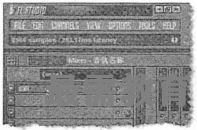
步骤3:按照查询出的延迟时间,在菜单中设置延迟补偿时间即可。
在音轨较多的情况下,建议用一条音轨作为延迟补偿音轨,在该音轨上设置好延迟补偿时间,再把需要进行延迟补偿的音轨(没有延迟的正常音轨)的音频信号发送到这个延迟补偿音轨中,然后把发送到主控音轨关闭即可。这样,所有的需耍延迟补偿的正常音轨的进入音频信号会被送到延迟补偿音轨中,由于延迟补偿音轨设置了与有延迟的音轨相同 的延迟时间,这样声音就应该已经同步了。




点击加载更多评论>>